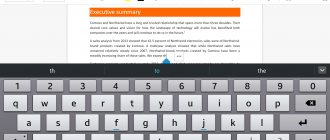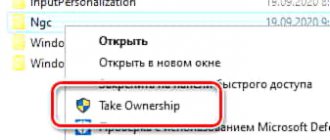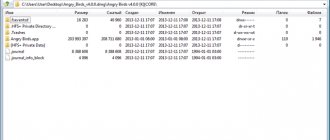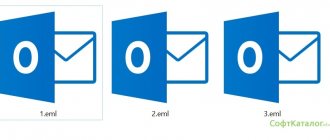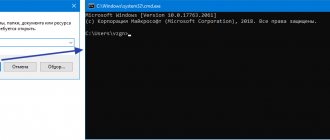Как создаются временные файлы
Во-первых, многие программы формируют такие файлы с целью создания резервных копий документов. Программы создают временные файлы с определенной частотой, скажем, раз в несколько минут. Делается это в процессе работы пользователя с файлом. Какой в этом смысл? Если компьютер вдруг выключится или программа даст сбой, будет возможность восстановить из файла tmp.
К примеру, если открыть офисный документ в любом из форматов MS Office (xlsx, docx, pptx и т.д.), то в той же папке появится скрытый временный файл, в который заносятся все изменения. И если вдруг работа программы будет завершена некорректно, то при последующем запуске появляется мастер, который предложит восстановить несохраненные данные, которые хранятся в том самом файле TMP формата.
В идеальном варианте файлы tmp удаляются автоматически после того, как создавшая их программа закрывается. Но часто возникают ошибки программ, и эти файлы могут оставаться в памяти и постепенно «захламлять» жесткий диск.
Кроме того, такие файлы создают и компьютерные браузеры, чтобы сохранять пользовательские данные: историю посещений, куки и проч.
Чтобы освободить занятое TMP место, их надо периодически удалять – вручную или с помощью таких программ, как cleanmgr.exe (встроено в Windows 7).
Взаимодействие с файлами
Определяется несколько способов пользовательской работы с указанными файлами. Основным примером взаимодействия является упомянутая выше чистка временных файлов различных приложений. Сделать это можно с помощью специального софта. Но куда как проще справиться с помощью утилит в самой Windows.
Для этого:
- Запускается меню «Пуск», где набирается «Очистка Диска», которую и нужно будет запустить.
- Выбирается необходимый диск. Оптимальным выбором является диск, содержащий систему. Туда попадает больше всего tmp.
- Выбирается галочка «Временные файлы» и нажимается «Ок».
Таким образом производится взаимодействие (удаление) большинства присутствующих на компьютере временных файлов. Дополнительно можно о и любые ненужные элементы. Чистка корзины также удаляет специфические контейнеры названного типа.
Какие бывают TMP
Помимо удаления возможно ещё и открытие файлов этого формата. Делается это скорее из любопытства, поскольку практической пользы не несёт. Но, формат характерен не только временным документам. Остановимся на программах, открывающих файлы и, как это влияет на содержимое самих документов.
Перечень небольшой, но заслуживает существования:
- NeroWaveEditor. Предназначен для редактирования музыкальных дорожек. В его понимании тип файла расшифруется как Time Music Peaks – то есть определение экстремумов звуковой дорожки. Штука довольно специфическая и понятна далеко не всем. Грубо говоря, это расстановка максимального звучания в данный момент времени.
- SWAT. Программа для расчёта ёмкости и изменения водоёмов. Штука крайне специфическая, поскольку практическое применение программы доступно лишь узкому кругу лиц. В формате этой программы документы обладают функцией входных значений температурного графика. Останавливаться подробнее на этом вопросе не имеет смысла – слишком узкий круг лиц может им заинтересоваться.
- Браузеры. Хотя практической пользы не будет, если перетащить tmp на новую вкладку, но всё-таки браузеры пытаются произвести его открытие. Поэтому забывать о них не следует.
Ситуации, при которых программы создают tmp
Сложно найти программу, не делающую этого. Тонкость заключается лишь в описанном выше случае: эти документы имеют собственный формат.
Зачастую после закрытия программы производится удаление таких файлов, но возможен ряд исключительных случаев, когда этого не происходит:
- нарушение политик безопасности. Программа имевшая разрешение на доступ к диску внезапно его лишается. В таком случае файлы не будут удаляться при закрытии по причине того, что программе запрещено с ними взаимодействовать;
- непредвиденное завершение работы. Программа не осознает собственного выключения и удаления не выполнит. При этом память о существовании файлов будет стёрта, и они лягут на жёсткий диск мёртвым грузом, почти до удаления приложения. Решается проблема использованием CCleaner;
- отключение питания. В такой ситуации даже система не удаляет «времянок». Впрочем, система пытается сделать это при запуске, а вот большинство программ так не могут.
Можно ли открыть TMP
Если вам захотелось открыть файл TMP, выберите один из следующих способов. Однако учтите, что в большинстве случаев это не принесет ощутимой пользы, поскольку каждая программа создает временные файлы, внутри которых хранит данные понятным зачастую только ей образом. Для остальных информация, сохраненная в TMP, при просмотре будет выглядеть бессмысленным набором данных. Однако, если все-же вы хотите посмотреть, что хранится внутри файла TMP, его можно попытаться открыть одним из следующих методов:
- Можно выяснить, какая программа создала TMP, по его местоположению. Если он находится в директории программы в подпапке Temp, значит, создала его эта программа.
- Возможно, Windows не сможет открыть файл автоматически – тогда ОС предложит вам выбратьПри попытке открыть TMP файл при помощи встроенных средств Windows вам придется указать, какой программой воспользоватьсяприложение вручную. Если же ни одна программа не подходит, откройте .tmp в Notepad.
На самом деле, потребность открывать такие файлы возникает редко. Они носят служебный характер и обычно не требуют редактирования. Если все же нужно внести изменения в TMP, можно использовать Блокнот.
Местоположение[править | править код]
Временные файлы ОС Windows можно найти в следующих каталогах:
%SystemRoot%Temp
%SystemRoot% — каталог, в который установлена Windows.
%HomeDrive%%HomePath%Temp
%HomeDrive% — по умолчанию C:%HomePath% — Documents and Settings<�имя пользователя> (по умолчанию в Windows XP).
то же что и предыдущее (при настройках по умолчанию):
%TMP%
%TEMP%
Кроме того временные файлы могут находиться в текущем каталоге.
Или, в Unix-подобных операционных системах,
/tmp
или
~/tmp
(где ~ — ссылка на домашний каталог пользователя).
Чем открыть файл в формате TMP
Файловое расширение TMP представлено несколькими основными исполнениями:
- формат TMP (полн. Temporary File) относится к категории временных файлов, которые могут быть сгенерированы практически любой исполнительной программой. Аналогом формату TMP является расширение TEMP.
Примечательно, что независимо от практического назначения программ и их функционала, они будут создавать временные файлы с абсолютно идентичным расширением – TMP. Поэтому порой весьма сложно идентифицировать к какому именно программному приложению относится тот или иной TMP файл. В этом случае ориентироваться следует на имя файла, например, документ Word_report 2007.tmp наверняка будет относиться к офисному редактору Microsoft Word.
Ориентиром для распознавания принадлежности TMP расширения может также служить местоположение исходного файла. Необходимо уточнить наименование корневого каталога, где расположена папка «Temp» или «Tmp».
Временный TMP файл – это своего рода страховка приложения от непреднамеренных сбоев в системе или прекращения подачи питания. Основная цель генерации TMP расширения – это создание резервной копии данных или кэш-памяти.
Некоторые программные приложения самостоятельно создают TMP формат, через установленный интервал времени в автоматическом режиме перезаписывая его (например, тот же Microsoft Word).
Как правило, происходит и автоматическое удаление временных файлов (в случае корректного завершения работы с программой).
В некоторых случаях TMP файлы могут накапливаться на жестком диске, даже если приложение закрыто правильно. Это может происходить в случае программной ошибки или сбоя активации плагина. Тогда рекомендуется принудительно удалять такие файлы, иначе это может привести к значительному уменьшению рабочего дискового пространства.
При удалении TMP файлов следует быть предельно внимательным: избавляться от расширения стоит лишь точно убедившись, что это действительно временный формат хранения данных и что он в дальнейшем не будет востребован приложением.
Распространенная ситуация, когда веб-браузеры генерируют временные файлы для хранения пользовательских данных, куки (cookies), графических изображений интернет-страниц и историй посещений. Существует ряд специализированных программных плагинов, которые позволяют избавиться от временных файлов автоматически. К таким программам относятся TFCLEANUP, 4Diskclean и Easy Erase File Cleaner.
- TMP формат относится к категории аудиофайлов и содержит сигналы звуковых экстремумов, которые можно отредактировать с использованием программного комплекса Nero WaveEditor.
- TMP файл является входным файлом температурных диапазонов, измеренных с помощью программного инструмента SWAT (Soil & Water Assessment Tool). В данном виде формат сохраняет показания максимальной/минимальной температуры, снятые с измерительных датчиков.
Программы для открытия TMP файлов
Расширение TMP может быть ассоциативно связано практически с любым программным приложением или веб-браузером. Именно поэтому однозначно идентифицировать принадлежность TMP формата весьма проблематично, как и не менее проблематично подобрать соответствующую утилиту для его воспроизведения и форматирования.
Назначение формата
Расширение «.tmp» обозначает английское слово «temporary» – временный. То есть это все временные файлы, который были оставлены системой или программами во время установки или работы. В общем смысле какой-либо ценности для пользователя этот формат не представляет. Но, необходимо признать, что это касается только «чистого» вида.
Когда формат полезен
Прежде всего польза от указанного формата проявляется при нештатном завершении работы компьютера. Так, например, если при активном редакторе Word внезапно выскочит синий экран смерти, то Word в последствии сможет восстановить утраченные изменения в документе.
После загрузки системы и запуска программы появится предложение извлечь изменения из последней сохранённой копии документа.
При стандартном автоматическом сохранении периодичность действия определяется пользователем. При сохранении временной копии используются куда как меньший интервал. Также формат используется и другими программами.
Первичное обращение при создании временного файла вызывает создание документа формата «tmp». Только потом этот файл пере сохраняется в нужный программе вид.
По такому принципу сохраняются оригинальные скриншоты в Ashampoo Snap, которые нужны как временный документ при редактировании. Таким образом документ меняет расширение 3 раза.
Когда используется формат
Помимо описанного выше случая есть ещё 2 варианта использования. Все временные документы установщик получают расширения «tmp», иногда «part», которые являются один и тем же. Но, этим использование не ограничено. Чаще всего пользователь сталкивается с таким расширением, когда необходимо освободить место на компьютере.
Какие программы создают?
Важно понимать, что все стандартные приложения Windows и программы от Microsoft создают указанный тип документов в процессе работы. Там могут храниться как переменные для некоторых операций, так и целые элементы документов. Самыми яркими примерами считаются:
- Internet Explorer (Edge) – временные файлы, части загружаемых крупных файлов (когда для загрузки документ дробится на компоненты), картинки с посещённых сайтов – всё это хранится в файлах «tmp». Для браузера указанный формат является контейнером, который содержит в себе необходимые файлы.
- Word. Упомянут выше. Временная автоматическая копия документа, открытого для редактирования. В случае внештатной ситуации служит для максимального сохранения пользовательского прогресса.
- Корзина. Документы в корзине хранятся в особой разновидности tmp, которая служит эдаким «архивирующим контейнером», уменьшая вес файла, но максимально сохраняя его структуру.
Увы, перетащив файл в программу открытия не добиться. Способы просмотра таких документов будут поданы ниже.
Используем Microsoft Word
Во время работы Word создает файлы с расширением tmp на компьютере в месте последнего сохранения. То есть в той папке, куда в предыдущий раз сохранялся вордовский документ. Исходя из этого можно сделать вывод, что находящийся в этой папке временный объект — текстовый документ и можно постараться его открыть.
Для этого необходимо совершить следующие действия:
- щёлкнуть дважды на элементе;
- выбрать пункт “Выбор программы из списка установленных”;
- В появившемся окне выбрать Microsoft Word.
Обычно после этих действий удаётся его запустить. Однако, если он повреждён, то просмотреть содержимое не удастся. Тогда можно попробовать заново сохранить документ, выбрав расширение docx (doc).
Бывают случаи, что в списке с выбором программы не оказывается варианта использовать Microsoft Word. Тогда следует нажать на кнопку “Обзор” и найти его вручную. Выбирается именно файл с расширением exe.
Открытие в качестве кэша браузера
В качестве примера рассмотрим процесс открытия временного tmp файла в браузере Opera (для других обозревателей процедура идентична:
- открыть меню браузера;
- найти пункт “О программе”;
- в той части, где показана информация о пути расположения, следует найти строчку “Кэш” и скопировать указанный путь;
- нужно вставить этот путь в окно браузера;
- откроется директория, где будет указано расположение кэша через интерфейс Opera;
- следует найти и выбрать файл tmp;
- после этого он откроется в окне браузера.
Просмотр кода
Этот универсальный способ подойдёт для всех скрытых файлов, не зависимо от того, в какой программе они были созданы. Шестнадцатеричный код элемента можно увидеть с помощью приложения для просмотра документов с различными расширениями. Наиболее популярно для этого — Fail Viewer. Для этого необходимо:
- запустить Fail Viewer;
- нажать на кнопку “Open” и найти интересующий файл;
- так как программа не распознает содержимое, то будет предложено посмотреть его как текст (View as Text) или шестнадцатеричный код (View as Hex), следует выбрать второй вариант;
- высветится окно с шестнадцатеричным кодом.
Как показывает практика, потребность открывать скрытые элементы с расширением tmp возникает совсем не часто. Это служебные объекты и обычно они не нуждаются в корректировке. Но если есть потребность внести изменения в TMP, можно воспользоваться любым текстовым редактором.